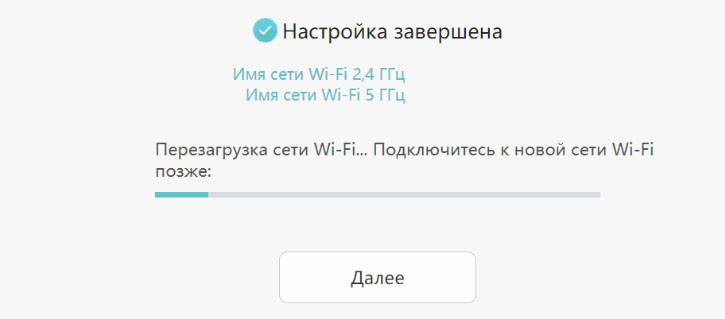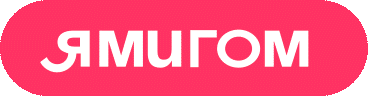← Интернет. Подключение и настройка роутеров
Интернет. Настройка роутеров Huawei/HONOR на примере Huawei WS7100
Чтобы обеспечить стабильную работу Wi-Fi-роутера и использовать его возможности по максимуму, необходимо правильно его настроить.
1. Подключите блок питания к роутеру и включите его, нажав на кнопку On/Off.
2. Убедитесь, что загорелись индикаторы, свидетельствующие о подключении устройства, после чего перейдите к следующему разделу для настройки интернета. При первой настройке роутера не все индикаторы могут светиться сразу. В некоторых моделях роутеров индикатор может быть только один.
3. Основной интернет-кабель подключите в разъем роутера, который подписан как WAN. Как правило, этот разъем синего цвета. После подключения кабеля, свяжитесь с нами по телефону +7 (978) 899-00-00 или напишите в онлайн-чат на нашем сайте https://sevstar.net/ и сообщите, что вы подключаете новый роутер. Наши специалисты сохранят MAC-адрес вашего нового устройства.
Если Ваш номер телефона привязан к Вашей учетной записи, то при звонке система автоматически определит, что Вы подключили новое оборудование и предложит нажать цифру «2» для регистрации Вашего роутера. Нажмите цифру «2» и начните настройку.
4. Подключите устройство к роутеру (компьютер, смартфон, планшет, ноутбук):
- Проводное подключение: подключитесь к роутеру при помощи кабеля Ethernet, который идёт в комплекте к роутеру
- Беспроводное подключение: в списке Wi-Fi сетей найдите сеть с названием роутера и подключитесь к ней (название сети (SSID) по умолчанию написано на обратной стороне роутера, на товарной этикетке).
5. Откройте веб-браузер (например Mozilla Firefox, Google Chrome, Safari, Яндекс браузер) и введите в адресной строке 192.168.3.1, затем нажмите клавишу «Enter»
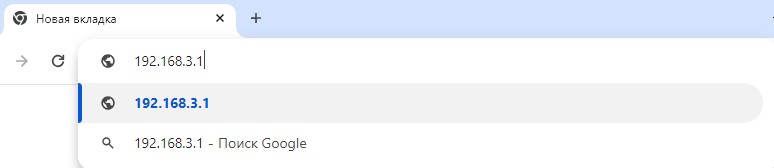
(!) Не выбирайте пункт «Поиск Google» или «Искать в Яндексе».
6. Примите положения лицензионного соглашения, поставив галку напротив пункта. Если хотите, чтобы роутер автоматически обновлялся, так же установите галку напротив второго пункта, затем нажмите «Начать».
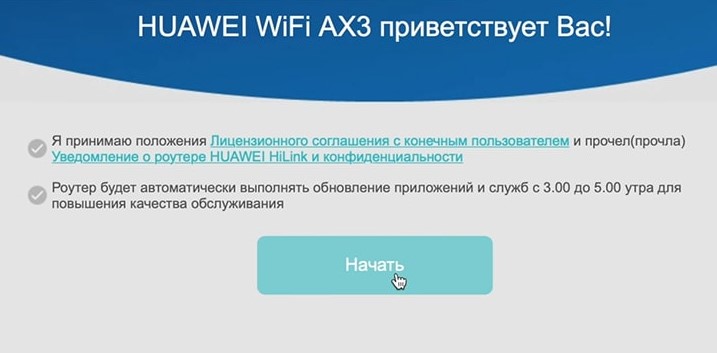
7. Роутер автоматически начнёт попытку подключения к интернету, затем появится окно настроек беспроводной связи. Установите следующие значения:
- Имя сети Wi-Fi – имя Вашей беспроводной сети
- Пароль сети Wi-FI – впишите Ваш пароль, который будет использоваться для подключения к Вашей беспроводной сети. Минимум 8 символов. Допускается введение букв латинского алфавита и цифр
- Пароль администратора – этот пароль будет использоваться в дальнейшем, если Вам снова потребуется зайти в настройки роутера.
- Подтверждение пароля – повторите ввод пароля администратора
Остальные пункты оставьте без изменений. Нажмите «Далее».
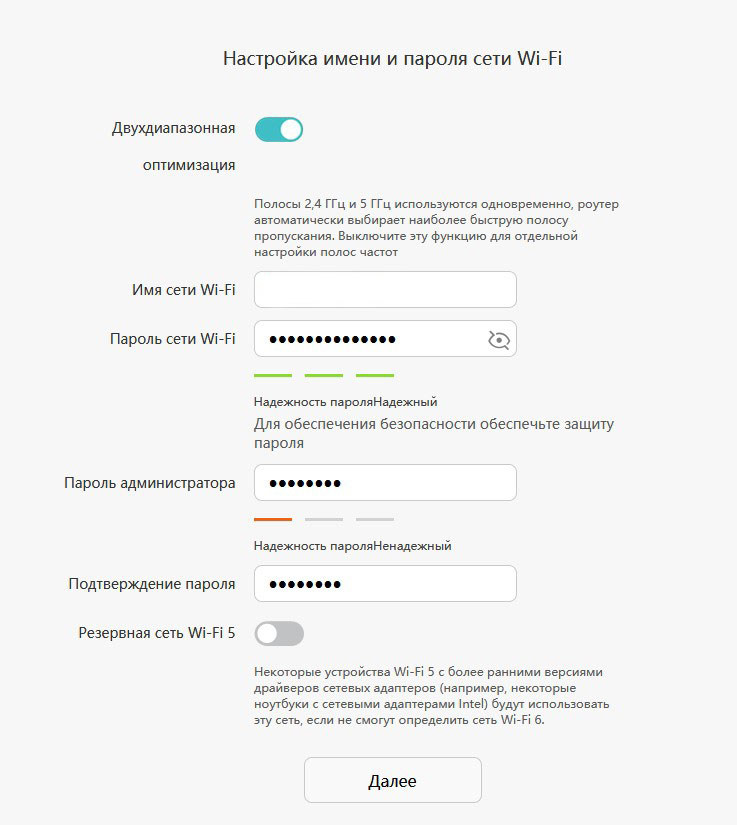
8. В пункте «Режим сети» установите IPv4 & IPv6 и нажмите «Далее».
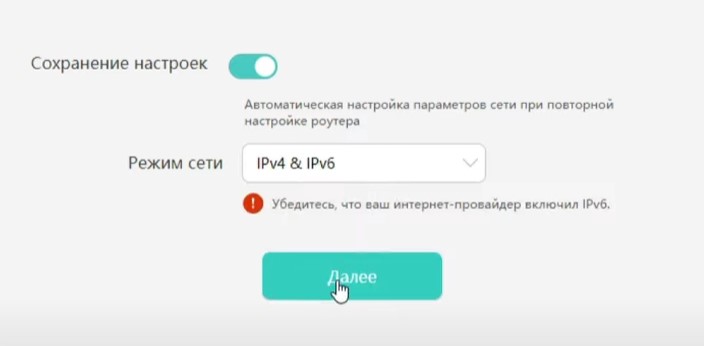
9. После загрузки устройства настройка будет завершена. Если Вы были подключены по беспроводной сети, Вас отключит и необходимо переподключиться к Вашей сети, используя пароль, который Вы указали при настройке.